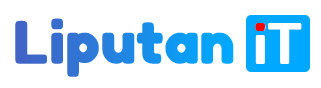Mengatasi Aplikasi not responding – Seiring berkembangnya teknologi , penggunaan laptop ataupun komputer juga semakin umum untuk dijumpai. Namun, dengan segala kemudahan yang diberikan, terkadang ada sebagian aplikasi atau software di dalamnya yang mengalami masalah.dan masalah yang sering terjadi adalah ketika aplikasi tidak mersespon saat digunakan (not responding)
Sangat membuat frustrasi ketika aplikasi tidak merespons di windows . Anda tidak dapat mengklik apa pun atau mengetik apa pun. Jika Anda me-restart komputer Anda, Anda mungkin kehilangan semua yang Anda kerjakan. Dan jika ini sering terjadi di komputer Anda
Hal tersebut tentu membuat aktivitas terganggu dan tidak maksimal.Lalu bagaimana mengatasi hal tersebut ,mari kita simak tips berikut ini
1. Menggunakan Task Manager
Cara termudah untuk mengatasi program yang tidak merespon di Windows adalah dengan menggunakan opsi Task Manager. Teknisnya, melalui opsi ini aplikasi akan dipaksa untuk menutup programnya yang tidak merespon.
Berikut langkah-langkahnya :
-Pertama, silahkan tekan tombol Windows + R secara bersamaan di keyboard laptop atau komputer Anda.
-Pada kolom yang tersedia, ketik ‘taskmgr’. Lalu, klik OK untuk melanjutkan.
-Setelah itu, Anda akan masuk ke dalam tampilan Task Manager. Pilih opsi ‘More Details’. Lalu, cari aplikasi yang not responding tadi.
-Jika sudah dijumpai, klik pada nama aplikasi tersebut, kemudian pilih opsi ‘End Task’.
-Selesai. Setelahnya aplikasi yang not responding tersebut akan otomatis tertutup dengan sendirinya.
2. Menjalankan Antivirus
Terkadang, sumber masalah yang membuat program di laptop/komputer tidak merespon bisa disebabkan karena virus. Untuk bisa memastikannya, Anda bisa menjalankan pemindaian virus di perangkat dengan menggunakan antivirus baik bawaan
Jika Antivirus tidak menemukan apapun, Anda juga bisa mempertimbangkan untuk menggunakan pemindai virus lain yang berkualitas. Meski berbayar namun kelebihannya tentu adalah bisa menjaga perangkat Anda tetap aman dari virus.
3. Perbarui OS
Sistem Operasi Windows terkadang memerlukan pembaruan yang sangat dianjurkan untuk dilakukan pengguna. Hanya saja, sebagian pengguna biasanya terlalu malas atau masih ragu untuk memperbaharui OS di laptop/komputernya. Padahal, pada setiap pembaruan yang dilakukan, Windows berusaha memperkuat keamanan dan performanya agar pengguna semakin nyaman. Setidaknya, Anda bisa memeriksanya terlebih dahulu apakah ada pembaruan yang harus dilakukan.
4. Memperbarui Driver
Cara mengatasi aplikasi not responding di Windows 7,8, dan 10 berikutnya adalah memperbarui driver. Untuk diketahui, driver jadul atau yang sudah ketinggalan zaman juga bisa membuat aplikasi tiba-tiba membeku atau not responding. Solusinya tentu adalah dengan melakukan update pada driver terkait. Berikut langkah-langkahnya :
-Pertama, tekan tombol Windows di perangkat Anda. Lalu, ketik ‘Device Manager’ dan masuk ke opsi menu tersebut.
-Selanjutnya, silahkan periksa setiap opsi hardware yang tersedia. Setelahnya, lakukan pembaruan jika memang ada opsi Update Driver.
-Selesai.
5. Jangan Gunakan Aplikasi Berat Bersamaan
Biasanya, sebuah aplikasi yang tidak merespon bisa disebabkan karena beban prosesor terlalu ekstra dan berat. Maka dari itu, setidaknya Anda bisa mengetahui kapasitas dari processor dan RAM yang dimiliki perangkat. Sebagai contoh, ketika sedang bermain game dengan ukuran besar, hindari penggunaan aplikasi lain seperti Photoshop atau program berat lainnya. Selain mengganggu kinerja, hal tersebut juga akan menjadikan laptop Anda menjadi lag bahkan bisa sampai hang atau macet.
6. Install ulang Windows
Pilihan terakhir dalam mengatasi masalah not responding adalah install ulang Windows. Tips ini bisa jadi pilihan terbaik apabila banyak program bawaan sering bermasalah macet atau not responding. Ada kemungkinan program bawaan hilang/ terjadi kerusakan (corrupt) seperti Microsoft Visual C++ atau NET. Framework.
itulah penjelasan yang dapat kami sampaikan mengenai tips mengatasi not responding di windows Mudah-mudahan, salah satu tips yang kami berikan ini bisa bermanfaat untuk komputer atau laptop Anda.
Jangan lupa baca artikel menarik lainnya di Liputan IT dan Subscribe Liputan IT untuk tidak ketinggalan update informasi terbaru seputar teknologi informasi.